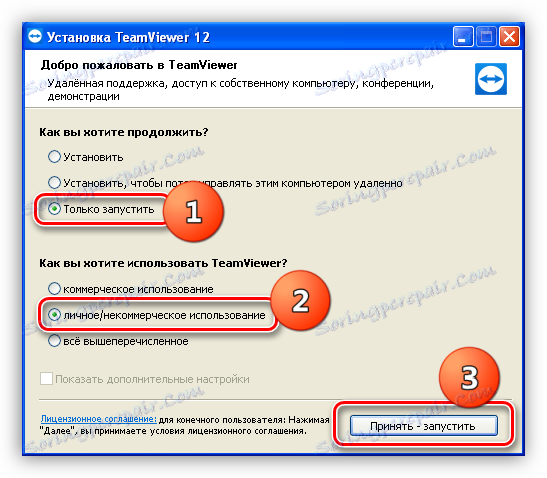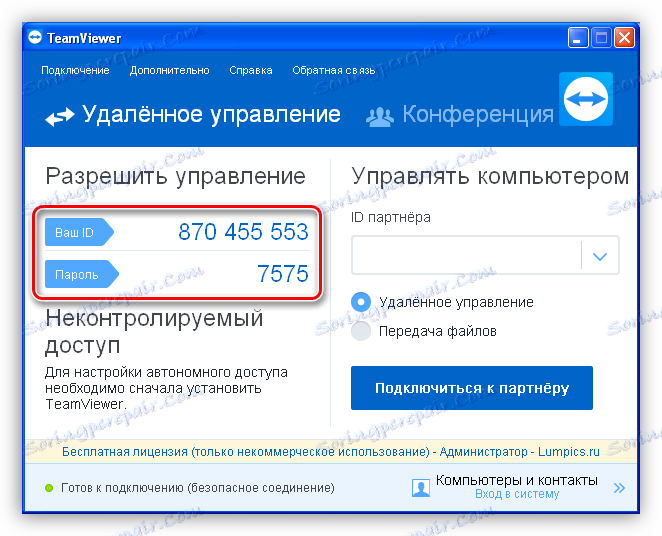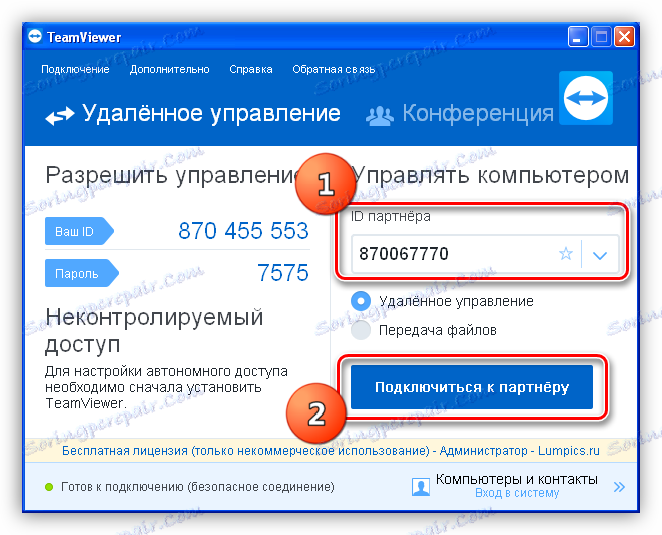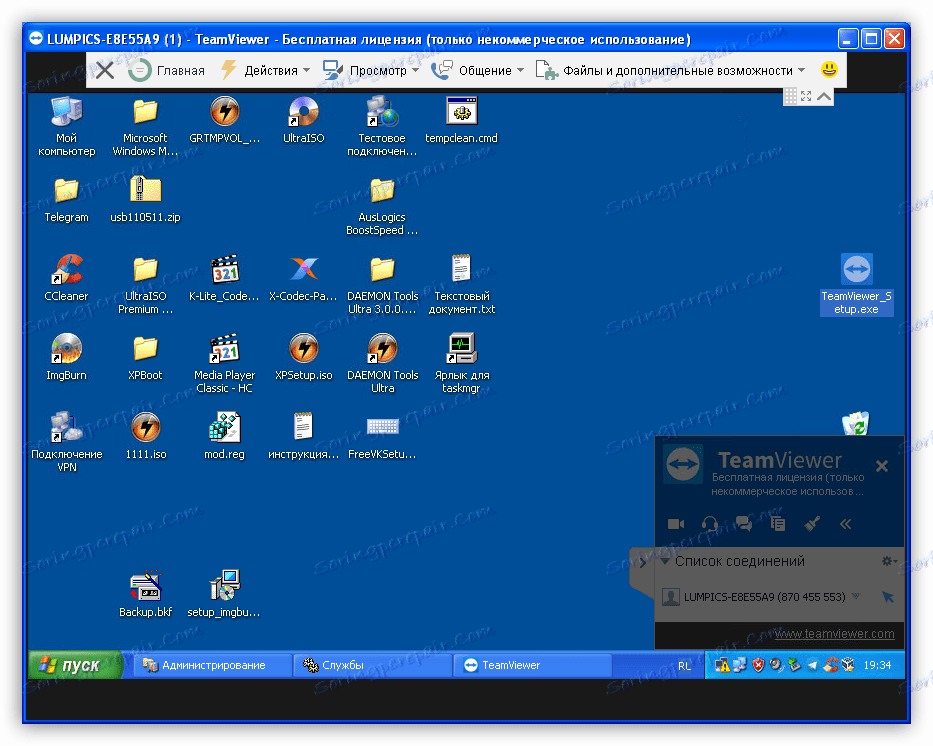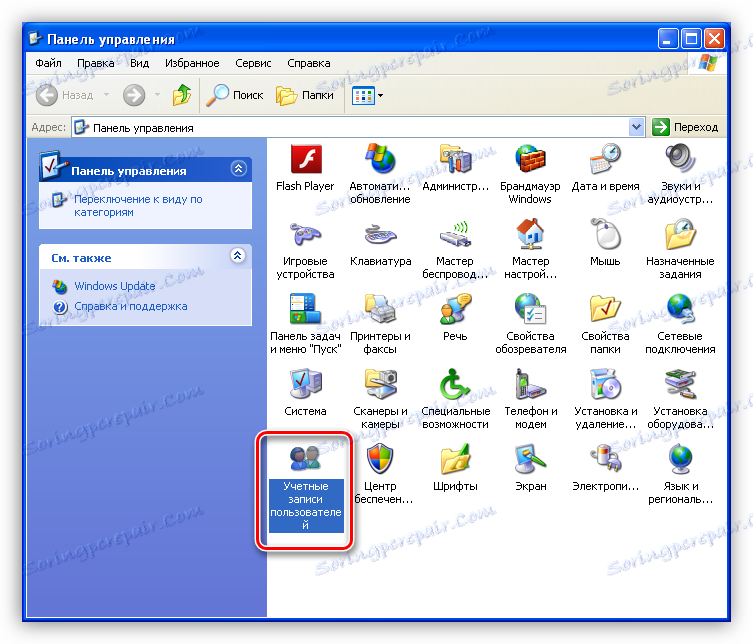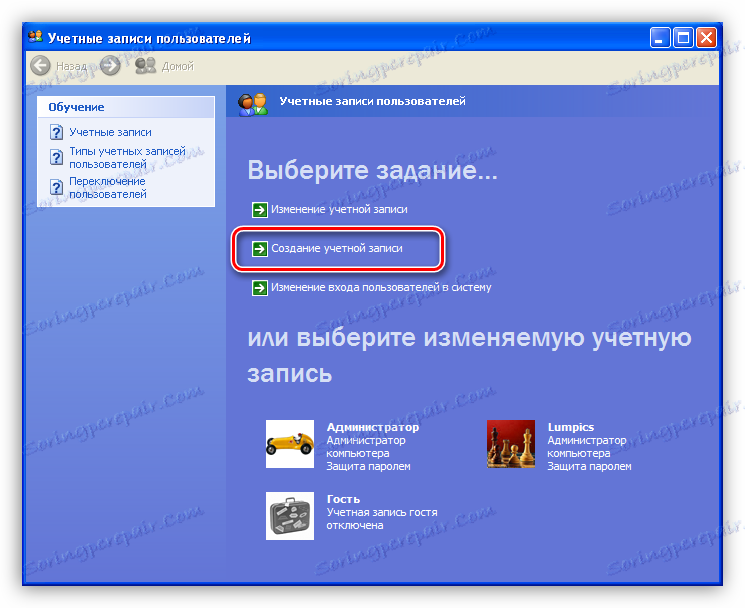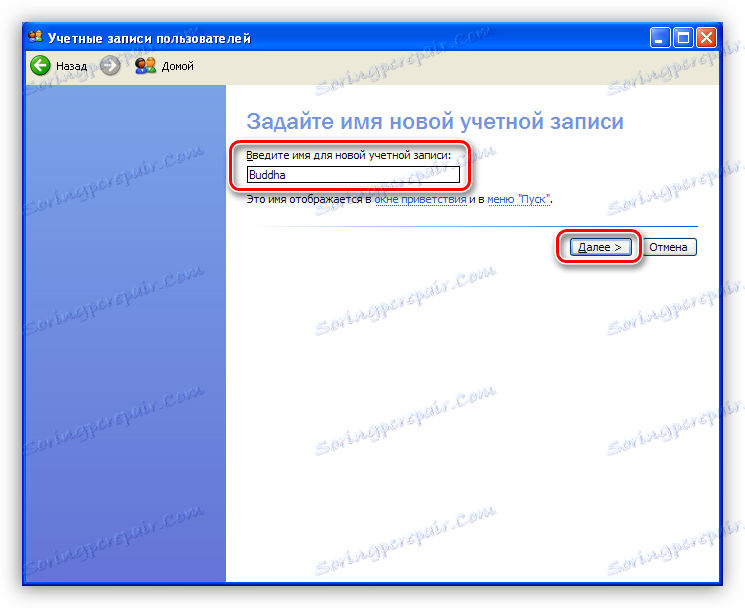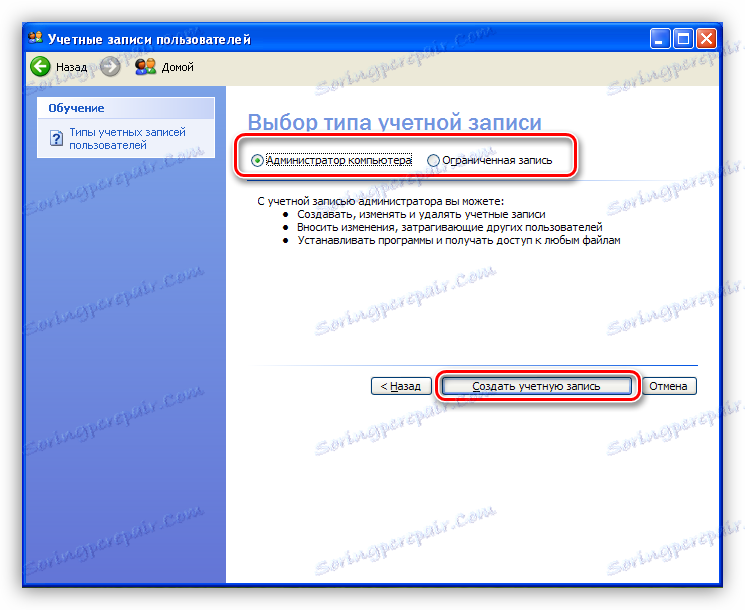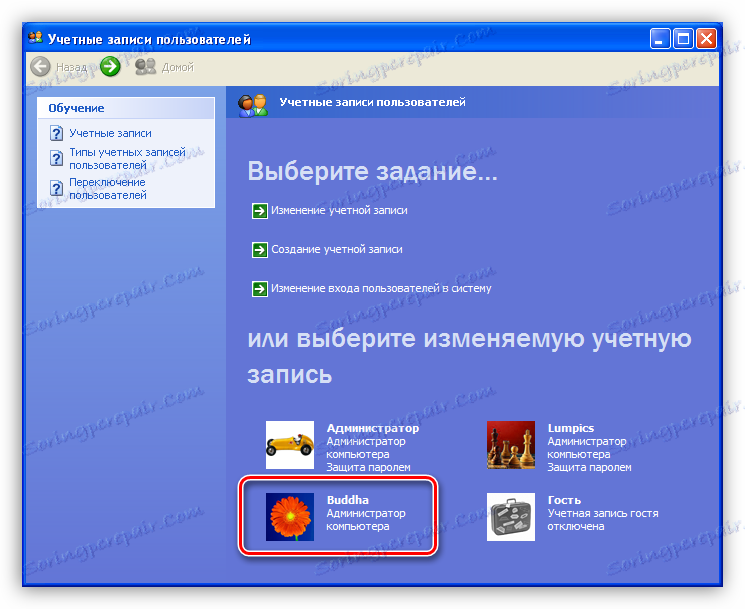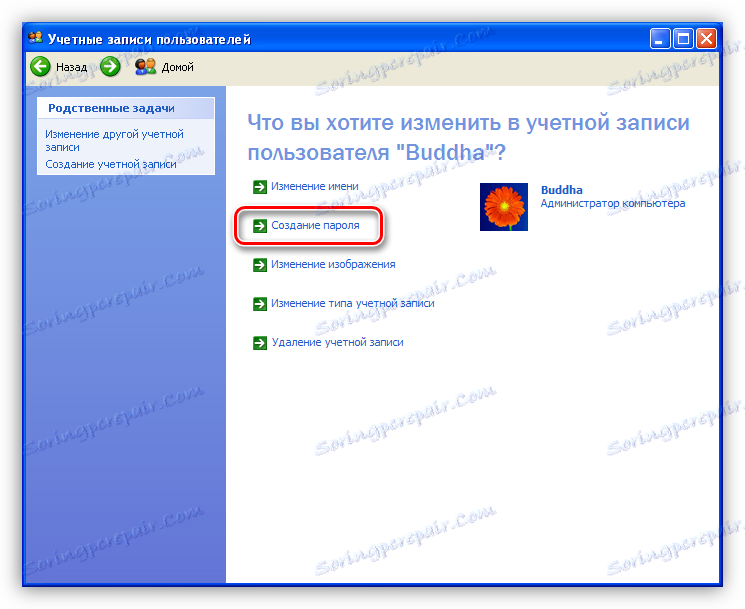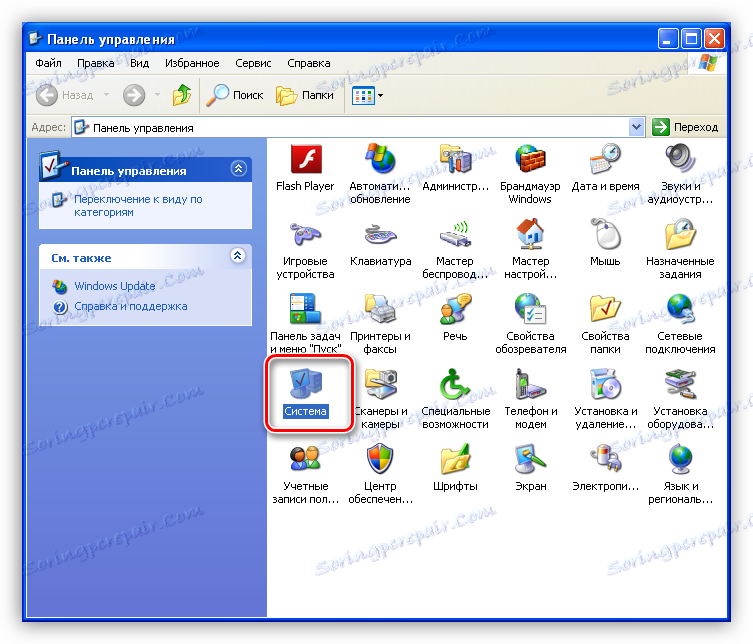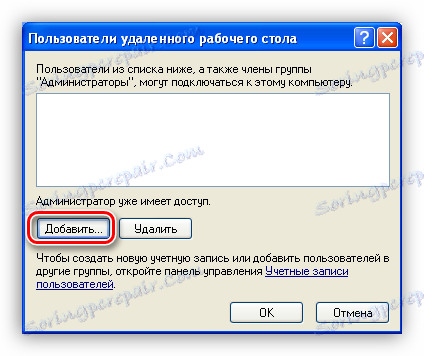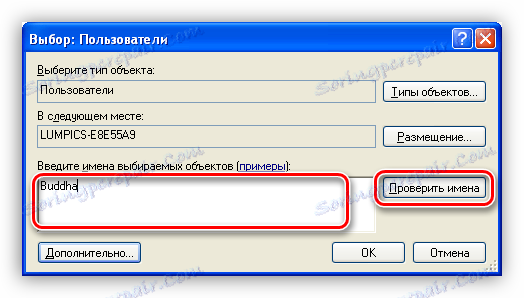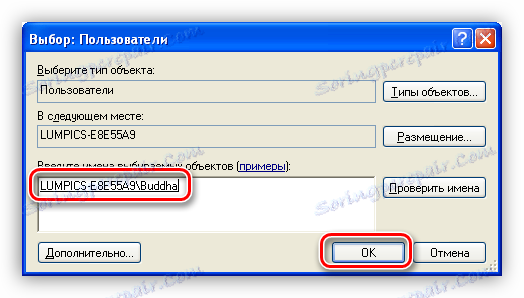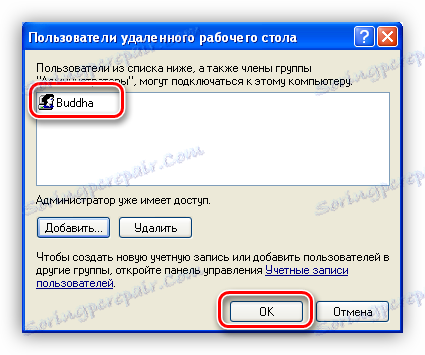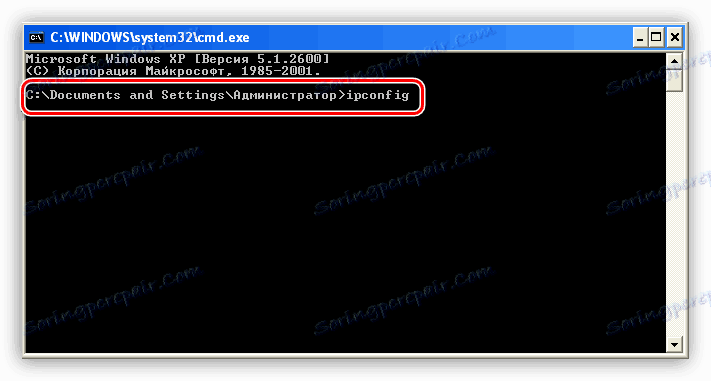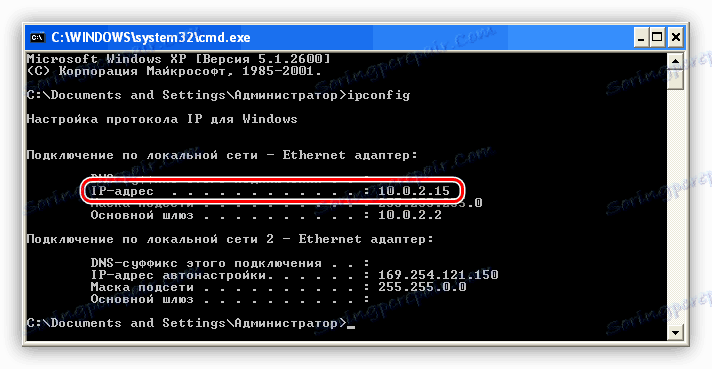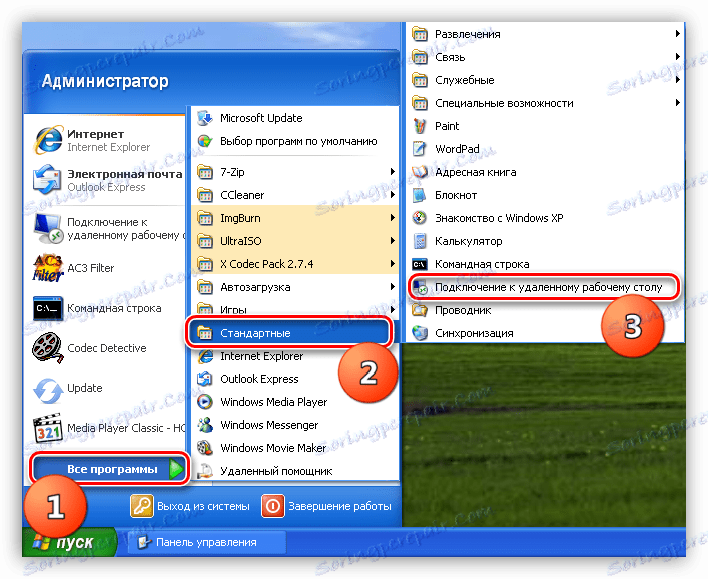Повезивање са удаљеним рачунаром у оперативном систему Виндовс КСП
Одвојене везе омогућавају нам приступ рачунару који се налази на другој локацији - просторији, згради или било ком месту где постоји мрежа. Ова веза вам омогућава да управљате датотекама, програмима и поставкама оперативног система. Затим ћемо причати о томе како управљати удаљеним приступом на рачунару који ради под оперативним системом Виндовс КСП.
Садржај
Даљинска веза са рачунаром
Можете се повезати са удаљеним радним површинама како уз помоћ софтвера произвођача трећих страна, тако и користећи одговарајућу функцију оперативног система. Имајте на уму да је то могуће само у оперативном систему Виндовс КСП Профессионал.
Да би се пријавили на рачун на удаљеној машини, морамо имати своју ИП адресу и лозинку или, у случају софтвера, идентификацијске податке. Поред тога, у поставкама оперативног система, биће дозвољене удаљене сесије и могу се изабрати корисници чији се рачуни могу користити за ту сврху.
Ниво приступа зависи од тога на који се корисник пријављујемо као корисник. Ако је ово администратор, онда нисмо ограничени у акцијама. Таква права могу бити потребна за добијање специјалистичке помоћи у случају напада вируса или неуспјеха у оперативном систему Виндовс.
Метод 1: ТеамВиевер
ТеамВиевер Треба напоменути да не мора бити инсталиран на рачунару. Ово је веома згодно ако вам је потребна једнократна веза са удаљеном машином. Поред тога, нема потребе за постављањем прелиминарних поставки у систему.
Када се повезујемо са овим програмом, имамо права корисника који нам је пружио идентификацијске податке и он је у овом тренутку на његовом рачуну.
- Покрените програм. Корисник који је одлучио да нам омогући приступ његовој радној површини треба да уради исто. У прозору за старт изаберите "Само покрени" и уверавамо да ћемо користити ТеамВиевер само у некомерцијалне сврхе.
![Конфигурирање ТеамВиевер-а за једнократну везу са удаљеним рачунаром у оперативном систему Виндовс КСП]()
- После покретања, видимо прозор на којем су назначени наши подаци - идентификатор и лозинка која се могу пренети на другог корисника или примити исту од њега.
![Идентитет у ТеамВиеверу]()
- Да бисте се повезали, унесите бројеве у поље "Партнер ИД" и кликните на "Повежи са партнером" .
![Уношење партнерског ИД-а у ТеамВиевер]()
- Унесите лозинку и пријавите се на удаљени рачунар.
![Унос шифре партнера у ТеамВиевер]()
- Страно радно окружење се приказује на нашем екрану као нормалан прозор само са поставкама на врху.
![ТеамВиевер за удаљену радну површину на екрану монитора]()
Сада можемо извршити било какве радње на овој машини уз сагласност корисника иу његово име.
Метод 2: Виндовс КСП системски алати
За разлику од ТеамВиевер-а, морате направити нека подешавања да бисте користили системску функцију. Ово се мора урадити на рачунару на који планирате приступити.
- Прво, морате одредити којем ће кориснику бити доступан. Најбоље је направити новог корисника, са лозинком, иначе, неће бити могуће повезати.
- Идите на "Цонтрол Панел" и отворите одељак "Усер Аццоунтс" .
![Идите у одељак Кориснички рачуни Виндовс КСП контролне табле]()
- Кликните на везу да бисте креирали нови запис.
![Идите на креирање новог налога у оперативном систему Виндовс КСП]()
- Ми долазимо са именом за новог корисника и кликните на "Следеће" .
![Унесите име новог корисника у Виндовс КСП]()
- Сада морате да изаберете ниво приступа. Ако желимо да доделимо максимална корисничка права удаљеном кориснику, остављамо "администратор рачунара" , иначе бирамо " Ограничени запис" . Након што решимо ово питање, кликните на "Креирај налог" .
![Избор врсте новог налога у оперативном систему Виндовс КСП]()
- Затим, морате заштитити нови "рачун" са лозинком. Да бисте то урадили, кликните на икону новог створеног корисника.
![Идите да бисте креирали лозинку за рачун у оперативном систему Виндовс КСП]()
- Изаберите "Креирај лозинку" .
![Идите на унос лозинке за рачун у оперативном систему Виндовс КСП]()
- Унесите податке у одговарајућа поља: нова лозинка, потврда и промпт.
![Креирајте лозинку за нови налог у оперативном систему Виндовс КСП]()
- Идите на "Цонтрол Панел" и отворите одељак "Усер Аццоунтс" .
- Без посебне дозволе, неће бити могуће повезати се на наш рачунар, тако да је потребно извршити још један сетуп.
- У "Контролној табли" идите у одељак "Систем" .
![Идите у одељак Систем на Виндовс КСП контролној табли]()
- На картици "Далеки сесије" , проверите све потврде и кликните на дугме за избор корисника.
![Дозвола за даљински повезивање са рачунаром у оперативном систему Виндовс КСП]()
- У следећем прозору кликните на дугме "Додај" .
![Идите на додавање новог корисника на поуздану листу у оперативном систему Виндовс КСП]()
- Напишите име нашег новог налога у поље за унос имена објеката и провјерите исправност одабира.
![Унесите и потврдите корисничко име у оперативном систему Виндовс КСП]()
Требало би изгледати овако (име рачунара и корисничко име за косом):
![Резултат провере поузданог корисничког имена у оперативном систему Виндовс КСП]()
- Рачун се додаје, кликните на дугме У реду и затворите прозор система својстава.
![Завршавање конфигурације даљинског приступа у оперативном систему Виндовс КСП]()
- У "Контролној табли" идите у одељак "Систем" .
Да би остварили везу, потребна нам је адреса рачунара. Ако планирате да комуницирате преко Интернета, онда сазнајте своју ИП адресу од провајдера. Ако је циљана машина на локалној мрежи, онда се адреса може наћи помоћу командне линије.
- Притисните комбинацију тастера Вин + Р , позовите "Рун" мени и унесите "цмд" .
![Унесите команду да приступите командној линији у оперативном систему Виндовс КСП]()
- У конзоли напишите следећу команду:
ipconfig![Уношење наредбе за потврђивање конфигурације ТЦП-ИП у оперативном систему Виндовс КСП]()
- ИП адреса која нам је потребна налази се у првом блоку.
![ИП адреса за даљински приступ у оперативном систему Виндовс КСП]()
Веза се врши на следећи начин:
- На удаљеном рачунару идите у мени Старт , проширите листу Алл Програмс (Сви програми ), а у одељку Стандард (Стандард) пронађите везу са удаљеном радном површином .
![Пређите на везу са удаљеним стоним рачунаром из Старт менија у оперативном систему Виндовс КСП]()
- Затим унесите податке - адресу и корисничко име и кликните на "Цоннецт" .
![Унос података о услузи на удаљену радну површину у оперативном систему Виндовс КСП]()
Резултат ће бити отприлике исти као у случају ТеамВиевер-а, са једом разликом да ћете прво морати да унесете корисничку лозинку на екрану добродошлице.
Закључак
Користећи уграђену функцију Виндовс КСП за даљински приступ, запамтите о сигурности. Направите сложене лозинке, дајте само поуздане кориснике са акредитивима. Ако нема потребе да стално будете у контакту са рачунаром, пређите на "Систем Пропертиес" и уклоните поља која омогућавају даљинско повезивање. Не заборавите и права корисника: администратор у оперативном систему Виндовс КСП је "краљ и бог", па пажљиво, пустите друге људе "копати" у ваш систем.